Google Chrome Opanka Page - So werden Sie los
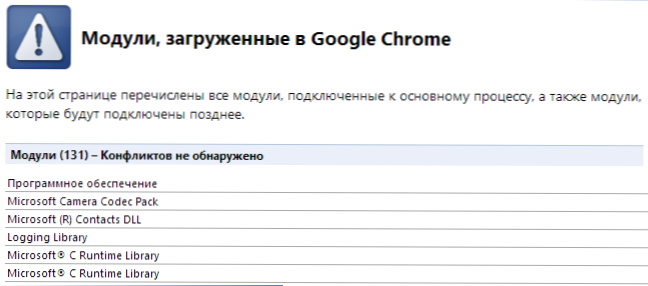
- 1170
- 283
- Dario Hiebl
Wenn Sie regelmäßig den "Opanka Opanka, den Google Chrome -Fehler ..." sehen, ist es wahrscheinlich, dass Ihr System ein Problem hat. Wenn ein solcher Fehler gelegentlich erscheint - dies ist nicht beängstigend, aber ständige Fehlfunktionen werden höchstwahrscheinlich durch etwas verursacht, das korrigiert werden sollte.
Durch Einführung in die Adresslinie Chrome Chrom: //Stürzt ab Wenn Sie auf die Eingabe klicken, können Sie herausfinden, wie oft Sie Fehlfunktionen haben (vorausgesetzt, die Berichte über die Fehler auf Ihrem Computer sind enthalten). Dies ist eine der verborgenen vorteilhaften Seiten in Google Chrome (ich habe mir eine Notiz für mich selbst vorgelegt: Schreiben Sie über alle diese Seiten).
Überprüfen Sie die Verfügbarkeit von Programmen, die Konflikte verursachen
Einige Software auf dem Computer können mit dem Google Chrome -Browser in Konflikt stehen, wodurch - Pfannen, Fehler. Gehen wir zu einer weiteren versteckten Seite des Browsers übergehen und zeigen eine Liste widersprüchlicher Programme an - Chrom: // Konflikte. Was wir als Ergebnis sehen werden, wird im Bild unten angezeigt.
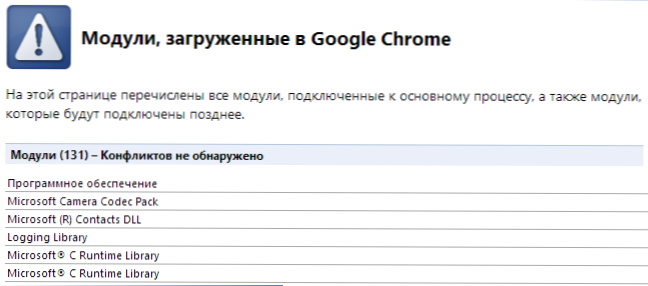
Sie können auch auf der offiziellen Website des Browsers https: // auf der offiziellen Website des Browsers gehen "Programme" -Programme, die Google Chrome verursachen.Google.Com/Chrome/Antwort/185112?hl = ru. Auf dieser Seite finden Sie auch Möglichkeiten zur Behandlung von Chromfehlern, in dem Fall, wenn sie durch eines der aufgelisteten Programme verursacht werden.
Überprüfen Sie den Computer auf Viren und das Vorhandensein böswilliger Programme
Verschiedene Arten von Viren und Hosen können auch regelmäßige Goggl -Chromstörungen verursachen. Wenn in letzter Zeit die Opanka -Seite zu Ihrer am meisten angesehenen Seite geworden ist, seien Sie nicht zu faul, um Ihren Computer auf Viren mit gutem Antiviren zu überprüfen. Wenn Sie dies nicht haben, können Sie eine 30-Tage-Version verwenden, dies reicht aus (siehe. Freie Versionen von Antiviren). Wenn Sie bereits ein Antivirus installiert haben, können Sie den Computer dennoch mit einem anderen Antivirus überprüfen und das alte vorübergehend löschen, um Konflikte zu vermeiden.
Wenn Chrom beim Spielen von Flash ausgeht
In Google integriertes Flash -Plugin kann in einigen Fällen Fehlfunktionen verursachen. In diesem Fall können Sie den gebauten Flash in Google Chrome deaktivieren und die Verwendung eines Standard -Flash -Plugh aktivieren, der in anderen Browsern verwendet wird. Siehe: So deaktivieren Sie den gebauten Flash -Player in Google Chrome
Wechsel zu einem anderen Profil wechseln
Chromstörungen und das Erscheinungsbild der Opanka -Seite können durch Fehler im Benutzerprofil verursacht werden. Sie können herausfinden, ob Sie können, indem Sie ein neues Profil auf der Seite "Browser -Einstellungen" erstellen. Öffnen Sie die Einstellungen und klicken Sie auf die Schaltfläche "Neue Benutzer hinzufügen" am "Benutzer" Punkt. Wechseln Sie nach dem Erstellen des Profils zu ihm und prüfen Sie, ob die Fehlfunktionen fortgesetzt werden.

Probleme mit Systemdateien
Google empfiehlt, das Programm zu starten SFC.Exe /scannow, Um Fehler in sicheren Windows -Systemdateien zu überprüfen und zu beheben. Führen Sie dazu den Befehlszeilenmodus im Namen des Administrators aus, geben Sie das obige Team ein und klicken Sie auf die Eingabetaste. Windows überprüft die Systemdateien auf Fehler und korrigiert sie im Falle der Erkennung.

Zusätzlich zu dem oben genannten kann die Ursache für die Ausfälle auch die Hardwareprobleme des Computers sein, insbesondere die Fehlfunktion des RAM. Problem, diese Option sollte überprüft werden und diese Option sollte überprüft werden.
- « So erstellen Sie eine Windows 7 -Boot -Festplatte
- So verbinden Sie eine Festplatte an einen Computer oder einen Laptop »

